Cómo desactivar la función de bloqueo automático del iPhone 5
Última actualización: 6 de mayo de 2017
Su iPhone 5 tiene una función llamada Auto-Lock que usará si no ha interactuado con su teléfono durante un período de tiempo determinado. Esto tiene el doble propósito de ayudar a conservar su batería, así como agregar un poco de seguridad adicional si ha configurado una contraseña en el iPhone 5. Pero ocasionalmente puede estar usando su iPhone de una manera en que la función de bloqueo automático se vuelve perjudicial y necesitas apagarlo temporalmente. O tal vez prefiera bloquear manualmente su teléfono y sentir que puede recordar hacerlo sin la ayuda adicional del teléfono. Continúe a continuación para conocer los pasos necesarios para evitar que la función de bloqueo automático se active en el iPhone 5.
Cómo detener el bloqueo automático del iPhone 5 (iOS 10)
Los pasos de esta sección le mostrarán cómo evitar que la pantalla del iPhone 5 se bloquee automáticamente en iOS 10.
Paso 1: abre el menú Configuración .
Paso 2: selecciona la opción Pantalla y brillo .
Paso 3: toca el botón de bloqueo automático .
Paso 4: toca la opción Nunca .
Si está utilizando una versión anterior de iOS y no ve esta configuración en esta ubicación, continúe a continuación para ver cómo deshabilitar el bloqueo automático del iPhone 5 en versiones anteriores de iOS.
Detener el bloqueo automático del iPhone 5 (iOS 6, 7, 8, 9)
El bloqueo automático del iPhone 5 generalmente es una característica útil, aparte de las razones mencionadas anteriormente, porque puede evitar que su teléfono realice llamadas accidentalmente en su bolsillo o cartera. Pero es posible que estés leyendo algo en la pantalla y no toques el iPhone 5, lo que hace que el bloqueo automático sea algo muy frustrante. Siga los pasos a continuación para desactivar el bloqueo automático en su iPhone 5.
Paso 1: toca el ícono de Configuración .

Toca el ícono de configuración
Paso 2: selecciona la opción General .
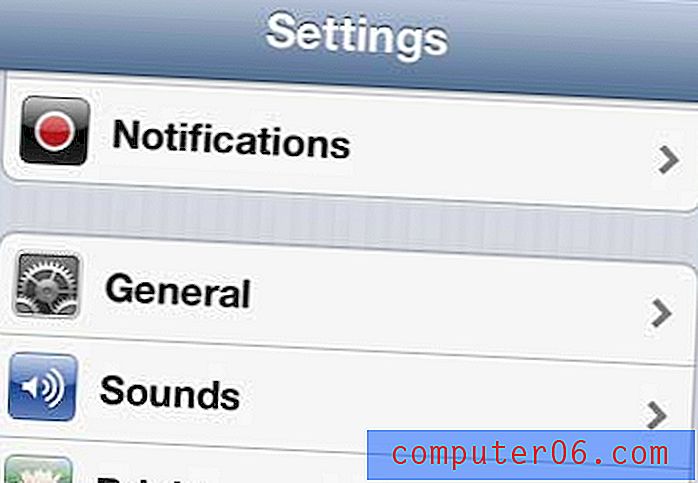
Seleccione la opción general
Paso 3: desplácese hacia abajo hasta la función de bloqueo automático y selecciónela.
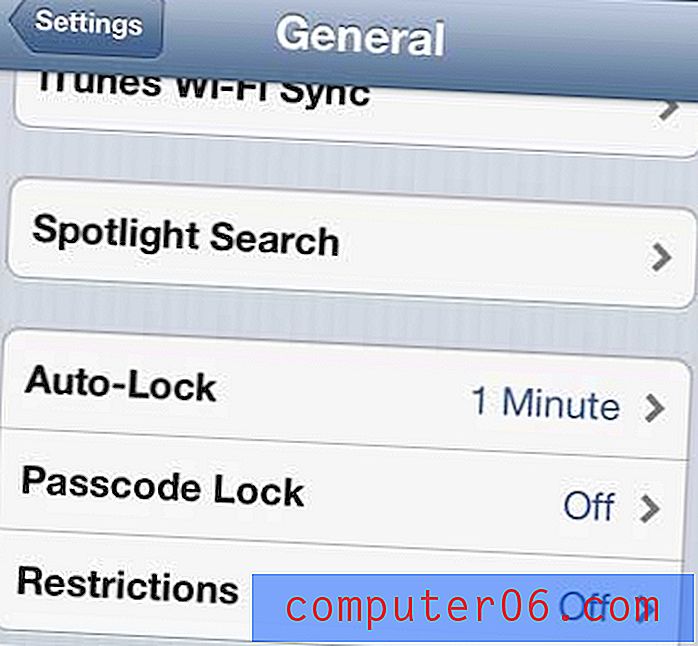
Seleccione la opción de bloqueo automático
Paso 4: selecciona la opción Nunca .
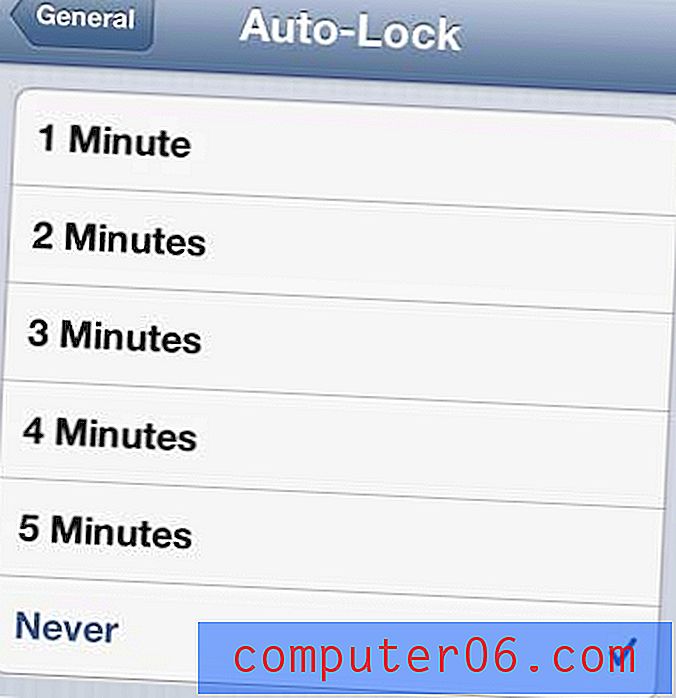
Toque la opción Nunca para desactivar el bloqueo automático
Luego puede presionar el botón de Inicio en la parte inferior del teléfono para salir del menú y regresar a la pantalla de Inicio. El teléfono ya no se bloqueará automáticamente, y deberá presionar el botón Encender / Bloquear en la parte superior del teléfono si desea que se bloquee.
Puede configurar cualquier imagen en su iPhone 5 como pantalla de bloqueo o imagen de pantalla de inicio siguiendo los pasos de este artículo.
Si aún no ha comprado un iPad o iPad Mini, o si ha estado pensando en comprar uno para un familiar o amigo como regalo, puede leer reseñas y consultar precios en Amazon. Amazon a menudo tiene mejores precios en estos artículos que los que encontrará en una tienda minorista, además de que ofrecen algunas de las generaciones anteriores, a un precio más bajo.



